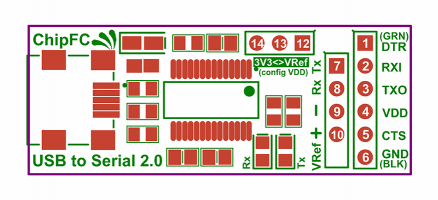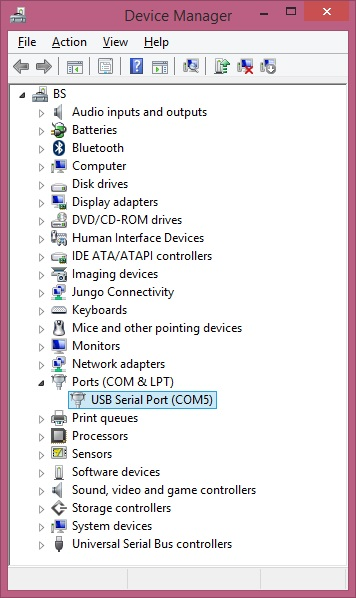USB to Serial - FTDI
|
Bài viết này đang được phát triển hoặc chỉnh sửa lớn. |
Mục lục
Giới thiệu
Xem USB to Serial - FTDI trên trang chủ
- USB to Serial - FTDI là một mô-đun mạch chuyển đổi tín hiệu USB sang UART (Serial), sử dụng chip FT232RL của FTDI. Chip có sẵn ổn áp và dao động tích hợp bên trong, hoạt động rất ổn định so với các dòng chip USB-to-serial khác.
- Khi cắm vào máy tính, máy tính sẽ nhận mô-đun USB to Serial - FTDI là thiết bị cổng COM ảo (Virtual COM Port).
- Mạch có thể hoạt động tốt ở chế độ 5V hoặc 3V3, được thiết lập dễ dàng bằng jumper chọn trên mạch.
- Chân cắm ra gồm 2 loại theo chuẩn FTDI (phù hợp với Arduino) và chuẩn UART thường, được ký hiệu rõ ràng trên mạch. Đầu vào sử dụng loại USB B mini.
- Ngoài ra, trên mạch có sẵn 2 led cho tín hiệu TX và RX, giúp theo dõi trực tiếp trạng thái tín hiệu.
- Driver FTDI cho Windows có thể dễ dàng tải về từ FTDIChip, tương thích với hầu hết các phiên bản Window, kể cả Win 8.1
- USB to Serial - FTDI có kích thước nhỏ gọn dễ dàng tích hợp vào ứng dụng.
Ứng dụng thường dùng
- Làm mạch nạp cho các bản Arduino không tích hợp mạch nạp onboard như: ChipiPRO-LITE, Arduino Pro.
- Làm trung gian giao tiếp bo mạch với máy tính. Rất hữu ích khi cần truyền dữ liệu từ bo mạch lên máy tính để kiểm tra, phân tích.
- Làm mạch nạp cho một số dòng vi điều khiển ARM, AVR, 89, PIC,... có hỗ trợ nạp bằng UART.
Đặc kiểm kỹ thuật
- Sử dụng IC FT232RL của hãng FTDI.
- Kết nối đầu vào: cổng micro USB.
- Kết nối đầu ra: chuẩn FTDI quốc tế (6 chân) và chuẩn UART phổ biến (4 chân)
- Điện áp ra có thể tùy chỉnh 5V hoặc 3V3 bằng jumper.
- Dòng điện ngõ ra: tối đa 500mA.
- Kích thước mạch: 16.51mm x 42.55mm
- Driver hỗ trợ Mac OS X, Linux, Windows (cả Win 8.1).
- Led hiển thị tín hiệu truyền nhận.
Mô tả các chân kết nối
| Thứ tự chân | Tên gọi | Loại | Mô tả |
|---|---|---|---|
| 1 | DTR | Output | Data Terminal Ready. Reset Arduino khi nạp chương trình. |
| 2 | RXI | Input | Nhận tín hiệu UART |
| 3 | TXO | Output | Truyền tín hiệu UART |
| 4 | VDD | Power | Điện áp dương (3.3V hoặc 5V tùy chọn jumpper). |
| 5 | CTS | Input | Clear To Send. Không sử dụng. Đã được nối đất (0V) trên mạch. |
| 6 | GND | Power | Điện áp âm 0V |
| Thứ tự chân | Tên gọi | Loại | Mô tả |
|---|---|---|---|
| 7 | Tx | Output | Truyền tín hiệu UART. (Chức năng giống chân 3.TXO). |
| 8 | Rx | Input | Nhận tín hiệu UART. (Chức năng giống chân 2-RXI). |
| 9 | - | Power | Điện áp dương (3.3V hoặc 5V tùy chọn jumpper). (Chức năng giống chân 4-VDD). |
| 10 | + | Power | Điện áp âm 0V. (Chức năng giống chân 6-GND). |
| Vị trí | Mô tả | Mục đích |
|---|---|---|
| 12-13 | Đặt jump nối chân 12 và chân 13 | Để điện áp ra ở chân 4(VDD) và chân 10(+) là 5V, chính là điện áp lấy trực tiếp từ USB ra. Đặt jump ở vị trí này để dùng USB to Serial - FTDI giao tiếp với các mạch hoạt động ở điện áp 5V. |
| 13-14 | Đặt jump nối chân 13 và chân 14 | Để điện áp ra ở chân 4(VDD) và chân 10(+) là 3.3V, đây là điện áp lấy từ ngõ ra của bộ ổn áp tích hợp sẵn trong chip FT232 với dòng cấp tối đa 50mA. Đặt jump ở vị trí này để dùng USB to Serial - FTDI giao tiếp với các mạch hoạt động ở điện áp 3.3V |
Sử dụng
Driver
Cũng như các các thiết bị khác khi cắm vào máy tính thì cần phải quan tâm đến Driver thiết bị. USB-to-Serial sử dụng chíp FT232RL của hãng FTDI Chip hỗ trợ Driver cho hầu hết các hệ điều hành máy tính hiện nay.
| Windows 8.1 | Mac OS X | Linux | Android |
| Windows 8.1 x64 | Mac OS 9 | ||
| Windows 8 | Mac OS | ||
| Windows 8 x64 | |||
| Windows Server2012 | |||
| Windows Server 2008 R2 | |||
| Windows 7 | |||
| Windows 7 x64 | |||
| Windows Server 2008 | |||
| Windows Server 2008 x64 | |||
| Windows Vista | |||
| Windows Vista x64 | |||
| Windows Server 2003 | |||
| Windows Server 2003 x64 | |||
| Windows XP | |||
| Windows XP x64 | |||
| Windows ME | |||
| Windows 98 | |||
| Windows CE.NET (Version 4.2 and greater) | |||
| Windows RT |
Kết nối với máy tính
Dùng cáp USB để nối bo USB-to-Serial mới máy tính. Khi kết nối USB-to-Serial với máy tính thì có hai trường hợp xãy ra:
- Máy tính nhận thiết bị của bạn, bạn có thể sử dụng ngay, không cần quan tâm đến việc cài đặt Driver nữa. Trường hợp này xãy ra khi bạn đã từng cài đặt Driver này một lần trước đó hoặc máy tính bạn có khả năng tự nhận Driver.
- Máy tính không nhận thiết bị, và bạn cần phải tiến hành cài đặt Driver theo hướng dẫn bên dưới.
Kiểm tra Driver
Việc này sẽ hữu ích khi kết nối USB-to-Serial với máy tính lần đầu hoặc cần kiểm tra để chắc rằng mọi thứ đang hoạt động tốt.
Chúng ta sẽ cần kiểm tra để biết xem máy tính đã nhận thiết bị hay chưa, để đưa ra quyết định việc có cần tiến hành cài đặt Driver hay không.
Trên hệ điều hành Windows
- Cách 1: Click chuộc phải vài biểu tượng My Computer → Manage → Device Manager
- Cách 2: Vào Control Panel (→ All Control Panel Items) → Device Manager
Nếu máy tính bạn đã có Driver và đã nhận thiết bị thì sẽ có một USB Serial Port (COMx) xuất hiện trong mục Ports (COM & LPT). Trong đó COMx với x là số thứ tự cổng COM, số này do máy tính cấp tự động. Bạn có thể rút USB-to-Serial ra và cắm vào để quan sát sự thay đổi. Xem hình bên dưới.
Tải về Driver
Tùy hệ điều hành trên máy tính của bạn, có thể tải về theo các đường dẫn sau:
Trong đó Windows*: Windows XP, Windows Server 2003, Windows Vista, Windows Server 2008, Windows 7, Windows Server 2008 R2, Windows 8, Windows 8.1
Các hệ điều hành khác xem thêm tại [1]
Cài đặt Driver
Phần mềm hỗ trợ
Thử nghiệm truyền nhận dữ liệu
Chú thích
- ↑ 1,0 1,1 FTDI Drivers Lỗi chú thích: Thẻ
<ref>không hợp lệ: tên “FTDIDrivers” được định rõ nhiều lần, mỗi lần có nội dung khác